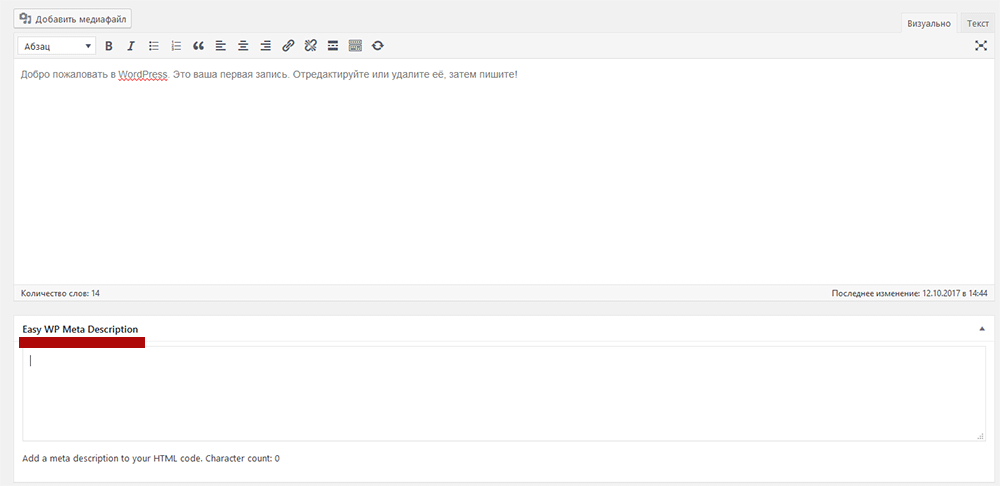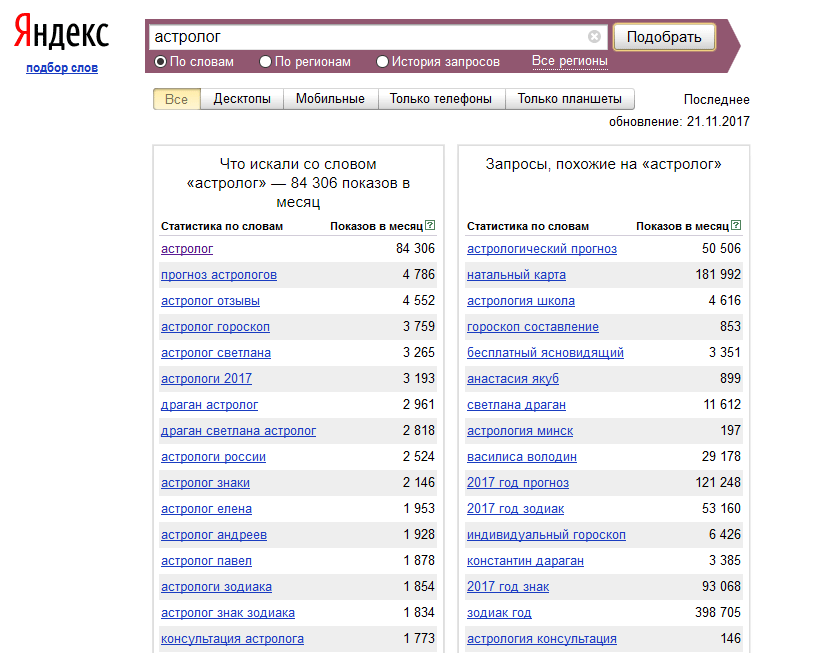Как сделать теги в вордпресс
Расширяем возможности тегов (меток) в WordPress
Время на чтение: 5 минут
Если вы только познакомились с Вордпресс, то вы могли подумать, будто эта система управления контентом имеет ограничения и уступает некоторым другим, более сложным.
На деле же WordPress является невероятно мощной системой управления, которая имеет огромный потенциал к развитию, а если он есть, то люди непременно будет развивать его.
В некотором роде это мощнейший цикл, на котором выстраиваются целые сообщества; собственно этот цикл является причиной того, что WordPress является одной из самых востребованных CMS в мире. И в рамках подготовленной статьи мы рассмотрим, что есть такое теги WordPress и что с ними возможно cделать (они же tags).
Tags предлагают следующие позитивные моменты:
Если не брать во внимание весь функционал таксономии, то в WordPress можно условно выделить несколько типов ее «сущностей»: страницы, категории, посты и метки (теги, tags). Собственно посты и страницы выступают в качестве главных, ведь в них размещаются тексты, в которых возможно размещение ключевых слов и т.п.
Плагин для работы с тегами Simple Tags в WordPress
В Вордпресс есть предмет для работы с метками (tags), но он не отличается особой функциональностью. Если поставить модуль Simple Tags, то при его помощи можно будет неплохо облегчить себе работу с тегами, а также вы получите дополнительные возможности. Скачать плагин можно по URL: category seometa
Так, после установки плагина у вас появятся 3 дополнительных пункта:
Все остальные «полезности» плагина можно найти в меню Настройки – Simple Tags. Опций здесь предостаточно, поэтому рассмотрим только те, которые по нашему мнению являются наиболее важными.
В первую очередь необходимо отметить функцию st_the_tags (), которая отвечает за вывод списка тегов для определённого поста, и эта функция может немного больше, нежели стандартная от Вордпресс. Найти ее можно на закладке «Метки для текущей записи»; там же рекомендуем включить пункт «Автоматически отображать список меток в фидах».
Также важны связные записи, которые отображаются после поста на похожие по теме статьи на вашем сайте. Чтобы отобразить их в шаблоне используется функция st_related_posts(). Советуем активировать пункт «Автоматически отображать список меток в фидах».
При помощи функции st_tag_cloud() можно создать облако тегов; все опции облака расположены в соответствующей вкладке (можно менять цвет, размеры шрифта и т.д.).
Тег «more» на сайте WordPress
Всеми известный тег more позволяет отображать лишь часть/анонс статьи, а при нажатии на кнопку more, пользователь будет перенаправлен на полную версию страницы. Одним из самых простых способов изменить тег more, к примеру, на текст тега «Продолжить чтение», то нужно заменить стандартный тег
Как добавлять и использовать теги в категориях (tags)
Страницы категорий и их метки воспринимаются многими как повторный контент, от которого просто избавляются. Но если добавить описание категорий, то такой подход позволяет привлечь дополнительное количество посетителей на сайт. Если у вас на сайте имеются, к примеру, обзоры автомобилей, то пользователь незнакомый с WordPress сразу увидит это описание. Проще говоря, описание категорий нельзя назвать контентом, который повторяется.
Для добавления какой-либо метки (тега), необходимо зайти в раздел «Записи» и выбрать пункт «Метки». Перед вами откроется поля для названия, ярлыка и описание. По дефолту поля будут обычным полем по типу textarea для html формы. Чтобы у вас появилось больше возможностей, рекомендуем поставить плагин Rich Text Tags, который дает возможность добавить дополнительные теги по типу «more», но и поддерживает таксономию и категорию. Скачать плагин можно по URL: rich-text-tags
После установки плагина размещать текст станет более удобно, ведь появится выделение жирным, подчеркивание и прочие эффекты. Этот плагин также может быть полезен, когда вы делаете сайт своему заказчику, на который необходимо добавить описание. Пользователи сайта в любом случае оценят функциональный редактор вместо стандартного поля ввода.
Теперь необходимо заставить этот текст показываться. Для этого применяйте функцию tag_description, которая имеет синтаксис:
ID тега – это и есть тот тег, который необходимо вывести в категории. Если же никакой параметр не будет задан, то будет отображен текущий выбранный тег. Впрочем, это нам и нужно. Заметим, что сама функция не выводит описание, а только лишь отдает его, поэтому:
Как добавить мета-теги в WordPress
Как добавить мета-теги в WordPress для лучшей SEO оптимизации сайта? Такие мета теги, как Title, Descriptions используются поисковыми системами для ранжирования страниц и статей. В этой статье мы покажем, как правильно добавить мета-теги на главную страницу и внутренние страницы сайта.
Зачем добавлять мета-теги в WordPress?
Мета теги Title, Descriptions позволяют поисковым системам более точно определить тему статьи и ранжировать её.
Title – это заголовок вашей страницы (может отличаться от H1). Заголовок страницы, который выводится первой (после URL в Google) строчкой в сниппете. Наличие ключевого слова в нем – обязательно.
Descriptions – описание страницы. Важно заполнять описание страницы, так как оно выводится в сниппете под title. Качественно составленное описание страницы не только улучшает ваши SEO показатели, но и увеличивает CTR страницы, если описание заинтересует пользователя.
Многие могут вспомнить мета-тег Keywords. Как пишет Яндекс в своей документации, Keywords может учитываться при определении соответствия страницы поисковым запросам. Google заявил, что не учитывает этот мета-тег и рекомендует веб-мастерам не тратить на него время. Bing и Yahoo также сообщили, что не учитывают данный мета-тег в выдаче.
Мета-теги являются HTML-тегами и находятся в Header вашего сайта. SEO плагины WordPress позволяют легко добавить мета-теги на страницы вашего сайта.
Добавить мета-тег Keywords с помощью Yoast SEO больше нельзя, начиная с версии 6.3.
Установка Yoast SEO для добавления meta-тегов
Если вы ещё не установили на свой сайт Yoast SEO, то воспользуйтесь нашей инструкцией по установке плагинов WordPress.
После установки у вас сразу же будет доступна возможность прописывать мета-теги для сайта WordPress, а также заполнить Open Graph для социальных сетей.
В ранних версиях нужно было зайти в основные настройки плагина и включить возможность заполнения мета-тегов, но сейчас эта опция включена “из коробки”, поэтому останавливаться на этом мы не будем.
Как добавить мета-теги на страницу/запись WordPress
Зайдите на страницу или запись, к который вы хотите добавить title, descriptions, keywords.
Прокрутите вниз страницы до окна Yoast SEO. Вы увидите следующее окно:
Вы видите SEO настройки страницы. В поле “Фокусное ключевое слово” вписывается то ключевое слово, под которое заточена статья. Не нужно путать это поле с заполнением мета-теги Keywords.
Ниже вы видите, как выглядит на данный момент сниппет в мобильной версии поиска Google. Вы также можете выбрать показ сниппета в результатах поиска на ПК.
Нажмите кнопку “Изменить сниппет”, чтобы заполнить title (заголовок) и description (описание).
Для изменения нам доступны следующие мета-теги в WordPress:
По умолчанию SEO-заголовок страницы формируется по шаблону. Данный шаблон идет по умолчанию, но его можно изменить в настройках сайта. Также вы можете стереть его и вписать свой.
Ярлык или же URL записи старайтесь делать как можно короче и вписывайте в него основную ключевую фразу.
Мета-описание страницы можно также формировать по шаблону, но это лучше делать для шаблонных, однотипных страниц. Для статей и страниц для каждой страницы нужно писать своё уникальное описание. Постарайтесь заинтересовать человека, ведь кроме как с помощью заголовка и описания вы никак не выделяетесь в выдаче. Используйте ключевые фразы.
Вы можете заметить, что под SEO-заголовком и Мета-описанием есть полоса, которая в зависимости от размера текста окрашивается в разные цвета. Старайтесь максимально заполнить данную строку, но оставаться в зеленой зоне.
Благодаря заполнению фокусного ключевого слова мы видим, как Google будет выделять слова в нашем сниппете при поиске.
Таким образом мы смогли добавить в код страницы/записи мета-теги в WordPress. Обновите страницу, чтобы сохранить изменения.
Как добавить мета-тег в код главной страницы своего сайта WordPress
SEO-оптимизация главной страницы является важной частью продвижения сайта, ведь на главная страница часто продвигается под высококонкурентные запросы.
Не забудьте сохранить изменения, чтобы мета-теги появились на главной странице WordPress.
Если для главной страницы и для страницы блога (вывода статей) вы используете разные страницы, то на данной страницы вы увидите следующий текст:
Данные сообщения означают, что у на роль главной страницы назначена не страница с последними статьями, а созданная вручную страница. Нажмите на ссылку в конце предложения и вас перенаправит на редактирование главной страницы. Там вы сможете заполнить мета-теги WordPress, как мы рассказывали выше в разделе добавления мета-тегов для страниц/записей.
Как добавить мета-теги на страницы архивов категорий WordPress
SEO-оптимизация страницы категорий (Рубрик) позволит более эффективно продвигать сайт, если человек ищет много статей по одной теме.
Откроется страница редактирования категорий. Прокрутите вниз до окна Yoast SEO.
Как вы видите, это точно такое же окно, как и при редактировании страниц, поэтому нажмите “Изменить сниппет” и заполните SEO-заголовок и Мета-описание.
Не забудьте сохранить изменения.
Таким же способом вы можете заполнять мета-данные для других категорий и тэгов.
Мы надеемся, что данная статья помогла вам понять, как добавить мета-теги в WordPress с помощью Yoast SEO. Если у вас появятся вопросы, пишите их в комментарии, мы всегда рады помочь!
Если вы нашли ошибку, пожалуйста, выделите фрагмент текста и нажмите Ctrl+Enter.
Как внести мета-теги в WordPress
Многие владельцы сайтов на WordPress после добавления ресурса на Яндекс.Вебмастер встречают сообщение — «Отсутствуют мета-теги ». А это не очень хорошо сказывается на индексации. Разработчики знают об этой проблеме, но ничего предпринимают, ссылаясь на то, что мета-теги устарели, но нам в любом случае приходится придерживаться рекомендаций поисковых систем.
Существует несколько способов решения этого требования
Первый, — правка исходного кода CMS, но на это у многих не хватает опыта, и к тому же после обновления системы измененные файлы могут быть заменены на оригинальные.
Второй, — установка плагина. Конечно, установка дополнительных плагинов замедляет работу системы, в плагинах находят уязвимости, возрастает нагрузка на сервер и так далее, но это самый простой путь.
Для примера я взял плагин Easy WP Meta Description. У нас наиболее популярен плагин All in One SEO Pack. Зачастую в настройках плагина включают автоматическое формирование мета тегов (описания страницы), но любой вебмастер скажет, что для правильного формирования тегов нужен как минимум искусственный интеллект.
Установка плагина происходит точно так же, как и остальных, далее его нужно активировать.
Никаких настроек у плагина нет, что даже к лучшему, поскольку плагин ничего будет формировать без нашего ведома.
Открываем страницу материала, под окном редактора появилось еще одно окно — Easy WP Meta Description.
В это окно и нужно прописать мета-теги, но прописать их нужно правильно, чтобы воспринимали поисковики.
Так описание не рекомендуется делать более 250 символов, причем «ударными» являются первые 150. Описание не должно дублировать заголовок (желательно), а для описания рекомендую заглянуть в «подбор слов» от Яндекс Директ — https://wordstat.yandex.ru/
Пример, вроде похожие сочетания прогноз астрологов и астрологический прогноз, но первому словосочетанию всего 4 700 запросов в месяц, а по второму уже более 50 000.
Также желательно сделать заголовок удобочитаемым и понятным, не стараясь «напихать» в него как можно больше ключевых слов, например – Персональный астрологический прогноз на 2018 год от Ивана Ивановича.
Не забудьте проделать то же самое с главной страницей и категориями, если они есть.
Если вернутся к автоматическому созданию мета-тегов, плагин, скорее всего, возьмет кусок текста, который не будет нести никакого смысла.
Также WordPress «из коробки» не поддерживает ключевые слова, это решается также установкой плагина, можно выбрать уже упоминавшийся All in One либо Meta Keywords Generator, решать вам. Установка плагина и работа с плагином практически не отличается от описанного выше.
Данный материал ни в коем случае не является каким-либо руководством по продвижению сайта, он предназначен для тех, кто решил заниматься своим сайтом самостоятельно (сейчас таких все больше), но не знает, с чего начать. А начинать нужно с того, чтобы в кабинете вебмастера у поисковой системы было как можно меньше претензий к вашему сайту.
HTML-теги в описании меток и категорий на WordPress блоге

Сегодня будет небольшая статья о том, как добавить html-теги для описания категорий и меток на WordPresss-блоге. В качестве вспомогательного материала читайте статью «Как вывести описание рубрики на WordPress?». Дело в том, что в Вордпрессе по умолчанию можно добавлять только три html-тега при описании меток и категорий: a, strong, em. В одной из моих статей можно изучить основные теги в html и как с ними работать. Ниже пойдет речь о том, как расширить возможности редактирования и оптимизации категорий и меток.
Добавление html-тегов в описание категорий
Многие знают, что основные элементы блога на WordPress – страницы и посты. Именно они зачастую становятся полезным контентом, который участвует в гонке за первые места в поиске Гугла и Яндекса. Именно их мы усердно редактируем и оптимизируем (подробнее про оптимизацию SEO-текстов). Категории (рубрики) и метки (теги) – это вспомогательные элементы, которые часто дублируют контент и многими оптимизаторами исключаются из поиска (вот статья о том, как убрать дубли страниц). Но и такие страницы можно удачно использовать для продвижения своего сайта, выделяя их в уникальные обобщающие страницы с хорошим весом. И именно в таком случае потребуется создать для них качественное описание с использованием различных html-тегов. Кроме того, для них можно прописывать, как и для обычных постов мета-теги (title и description)
Но проблема в том, что HTML теги в описании рубрик в WordPress удаляются автоматически с помощью специальных фильтров: wp_filter_kses и wp_kses_data. Это фильтры безопасности, которые призваны очищать текст от нежелательных html-тегов. Но если нам нужно, к примеру, добавить в описание рубрики тег h1 (первый заголовок в тексте) для seo-оптимизации текста, то данные фильтры можно снять.
Для этого открываем файл функции вашего шаблона functions.php и добавляем следующий код:
remove_filter (‘pre_term_description’, ‘wp_filter_kses’);
remove_filter (‘pre_term_description’, ‘wp_kses_data’);
Этих двух строчек достаточно, чтобы вы смогли свободно добавлять в описание категорий необходимые изменения.
Как добавить описание меток на WordPress?
Описание для меток (tag) формируется по аналогии с тем, как мы выводили описание для рубрик. Однако теперь воспользуемся плагином Rich Text Tags. Это уже привычный нам TinyMCE, только для описания меток и категорий.
После установки данного плагина заходим в «Записи» — «Метки» и редактируем описание с использованием всех возможных функций (маркированные списки, жирным текст, курсив, заголовки и т.д.).

Теперь нам необходимо отобразить описание, которое мы добавили. Для вывода описания меток используется функция
Для того, чтобы описание отобразилось, следует прописать следующее:
Основные теги шаблона WordPress
Что такое теги шаблона WordPress
Теги шаблона WordPress используются для создания динамических страниц блога. Почему динамические? Потому что тег это не статический код, а инструкция, сделать то-то и то-то при таком то условии. По сути, любой тег шаблона — это код, который поручает WordPress «сделать» что-либо или что-нибудь «получить».
В WordPress есть определенный набор пользовательских тегов. Тег WordPress нельзя придумать самому. Можно только написать определенный код (инструкцию) в котором будут использоваться теги из списка тегов WordPress.
Теги шаблона WordPress можно отсортировать по функциям, для выполнения которых они предназначены. Определенный Тег, прописанный в шаблоне, «дает» WordPress определенную задачу, для которой этот тег и создан. Различные справочные материалы по-разному сортируют теги WordPress. Но от их сортировки их назначение не меняется.
Таких тегов шаблона WordPress очень много, посмотреть их все можно ТУТ. Очень хороший обзор функций WP ТУТ. Здесь же, я «пролистаю» основные теги шаблона WordPress для общей информации.
Основные теги шаблона WordPress
Шаблон WordPress состоит из нескольких файлов, написанных на PHP. Все части шаблона wordpress объединены в общую структуру, при помощи общих тегов шаблона WordPress.
Редактировать шаблон WordPress можно непосредственно из административной панели. Все файлы шаблона находятся по адресу: Консоль →Внешний вид → Редактор.
Важно! Некоторые функции могут принимать несколько разных параметров. PHP функции могут иметь несколько параметров, разделенных запятыми. Порядок параметров важен!
Теги WordPress без параметров
Тег автора
тег без параметров. Выводит на экран имя автора сообщения. В скобках () ничего не должно стоять.
Теги с параметрами, параметры указываются в скобках
Тег информация о блоге
отображает информацию о вашем блоге, указанную в профиле пользователя и общих параметрах. По умолчанию название сайта.
Тег название статьи
отображает название статьи и имеет два переменных параметра.
Тег архива
тег для отображения архива блога. Имеет шесть параметров.
Для вывода архива по умолчанию, тег архива:
Тег Содержимое поста
Содержимое поста с параметрами
Тег Содержимое поста с ссылкой «Подробнее…»
Тег Содержимое поста с названием статьи в «Подробнее…»
Тег части статьи
отражает содержимое части статьи. Без параметров, то есть по умолчанию отражает несколько строк статьи.
Тег вывода комментариев
Загружает комментарий из шаблона. Используется в одном сообщении или страницы. Не будет работать за пределами одного экрана.
Тег ссылок
отображает ссылки типа «Следующая страница»
Может иметь следующие параметры:
Тег заголовка шаблона
Тег дочерних шаблонов в основном шаблоне
Загрузка шаблона в шаблон (кроме заголовка, боковой и нижний колонтитулы). Упрощает повторное использование участков кода и простой способ для дочерней темы, чтобы заменить ими участки родительской темы.
Тег вывода сайдбаров
Добавляет шаблон sidebar.php из директории, где расположены шаблоны рабочей темы. При задании параметра (name), будет добавлен шаблон подвала с именем ( sidebar-name.php ).
Тег вывода футера шаблона блога
Добавляет шаблон footer.php из директории, в которой расположены шаблоны текущей темы. Если задан параметр name, то будет добавлен шаблон подвала с именем footer-
Примеры общих форм шаблонов WordPress
Два сайдбара в теме:
Разные сайдбары для разных страниц:
Для страницы Home, сайдбар ‘home’
Для страницы 404, сайдбар ‘404’
Теги извлечения различных URL блога
Пример результата: http://www.example.com
извлекает URL сайта для текущего сайта (где находятся файлы WordPress основного сайта) с соответствующим протоколом
Пример результата: http://www.example.com или http://www.example.com/wordpress
извлекает URL в админке для текущего сайта с соответствующим протоколом
По умолчанию
Пример результата: http://www.example.com/wp-admin
извлекает URL во включенную в себя область для текущего сайта с соответствующим протоколом
По умолчанию
Пример результата: http://www.example.com/wp-includes
извлекает URL в область содержимого для текущего сайта с соответствующим протоколом
По умолчанию
Пример результата: http://www.example.com/wp-content